Metoda 1: Online převod
Online převod před převodem umožňuje nastavit další parametry zpracování, aby bylo zajištěno správné zobrazení obsahu dokumentu. Vyrovnává se také se svým přímým úkolem.
Přejít na službu online Převést online
- Kliknutím na výše uvedený odkaz přejděte na příslušnou stránku služby online a klikněte tam "Vybrat soubory".
- Otevře se standardní okno prohlížeče. Vyberte jeden nebo více souborů, které chcete přidat prostřednictvím místního úložiště.
- Počkejte, až dokončí nahrávání na server a pokračujte v nastavení. V případě potřeby můžete přidat libovolný počet prvků a odstranit je pomocí vyhrazeného tlačítka umístěného naproti každému souboru.
- Nastavte další možnosti výběrem jazyka textu, optimalizace a černobílého tisku (převést na černobílý). Uložení aktuální konfigurace je k dispozici pouze pro oprávněné uživatele.
- Klepněte na „Zahájit převod“zahájíte převod.
- Postupujte podle fázového zpracování na samostatně otevřené kartě.
- Po skončení převodu obdržíte odpovídající oznámení. Klepněte na „Stáhnout soubory jako ZIP“stáhnout je všechny dohromady v jednom archivu nebo použít jiné tlačítko "Stažení".
- Po stažení můžete okamžitě otevřít objekt RTF a zkontrolovat kvalitu převodu. Nezapomeňte si přečíst celý obsah, abyste se ujistili, že jsou všechny znaky zobrazeny správně.
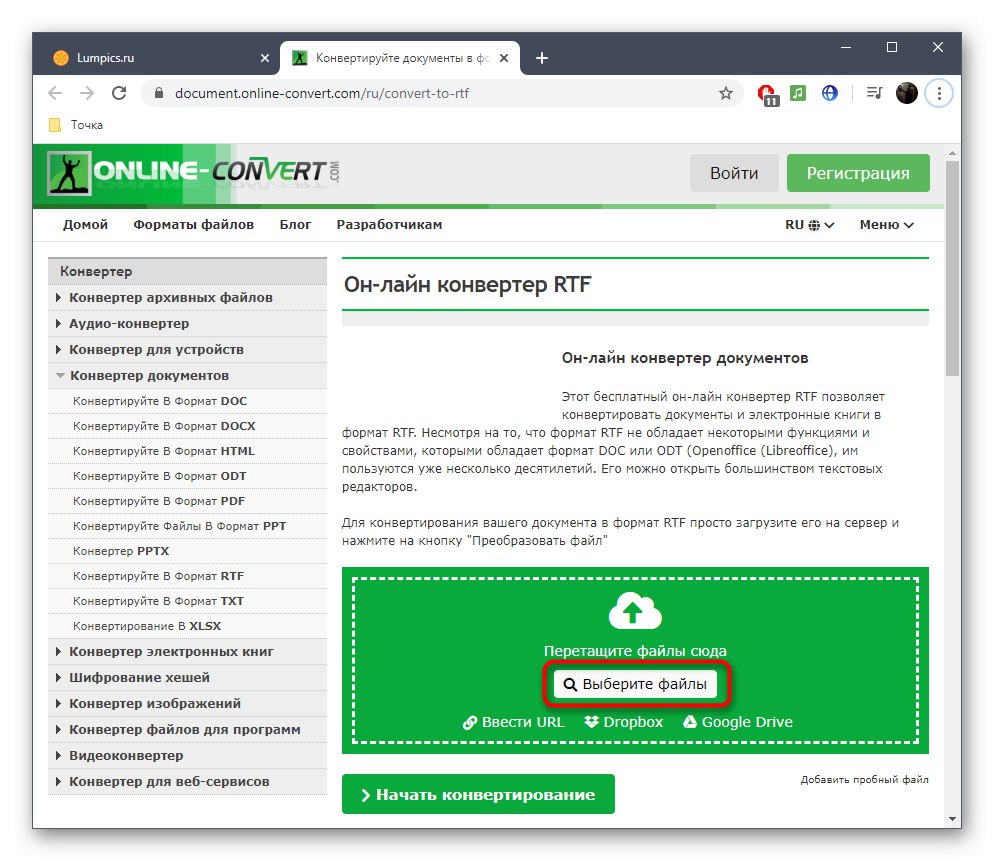
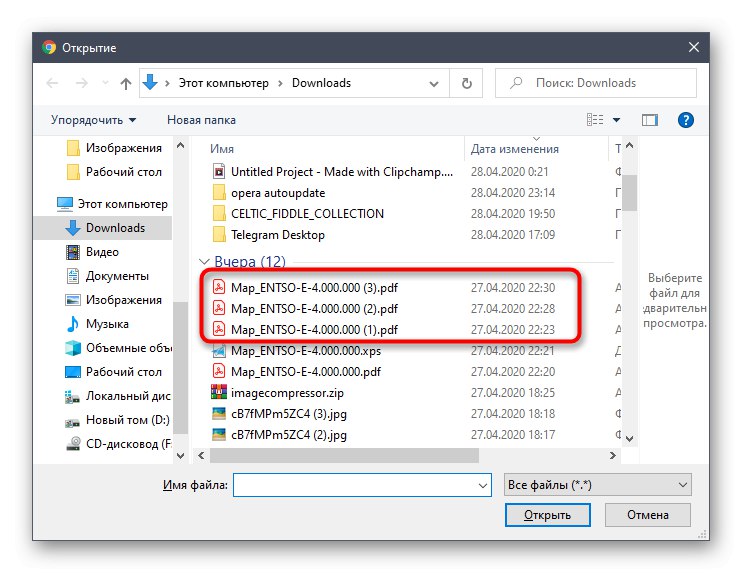
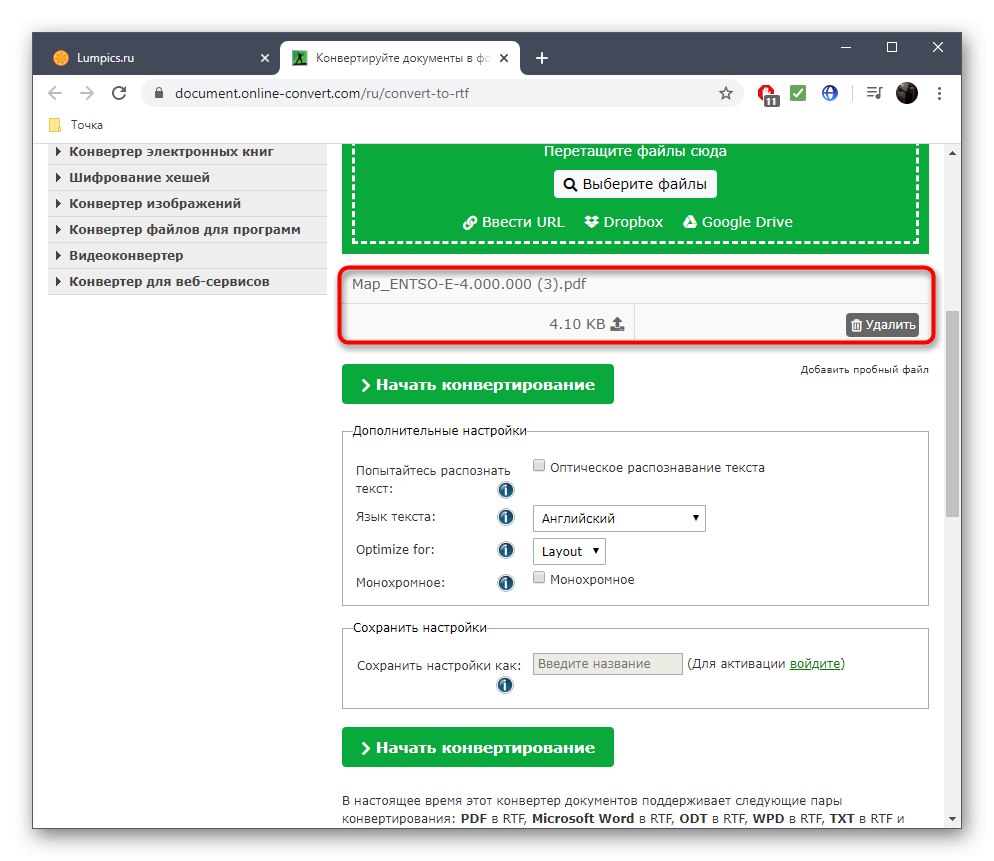
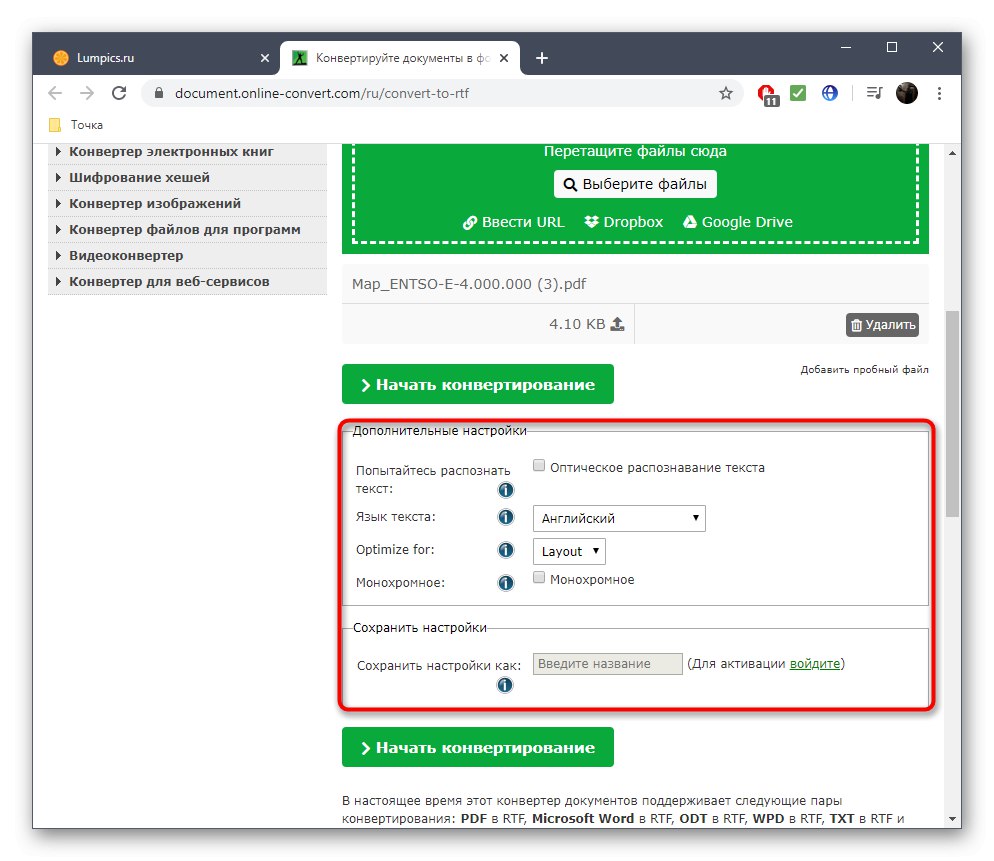
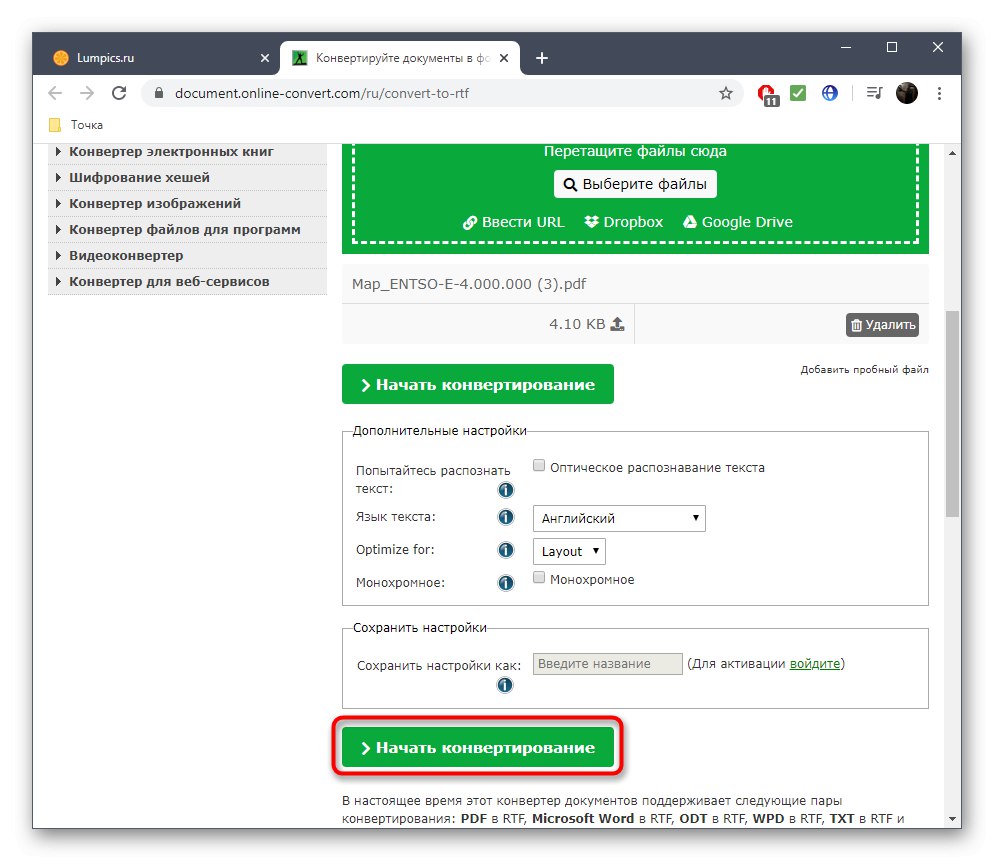
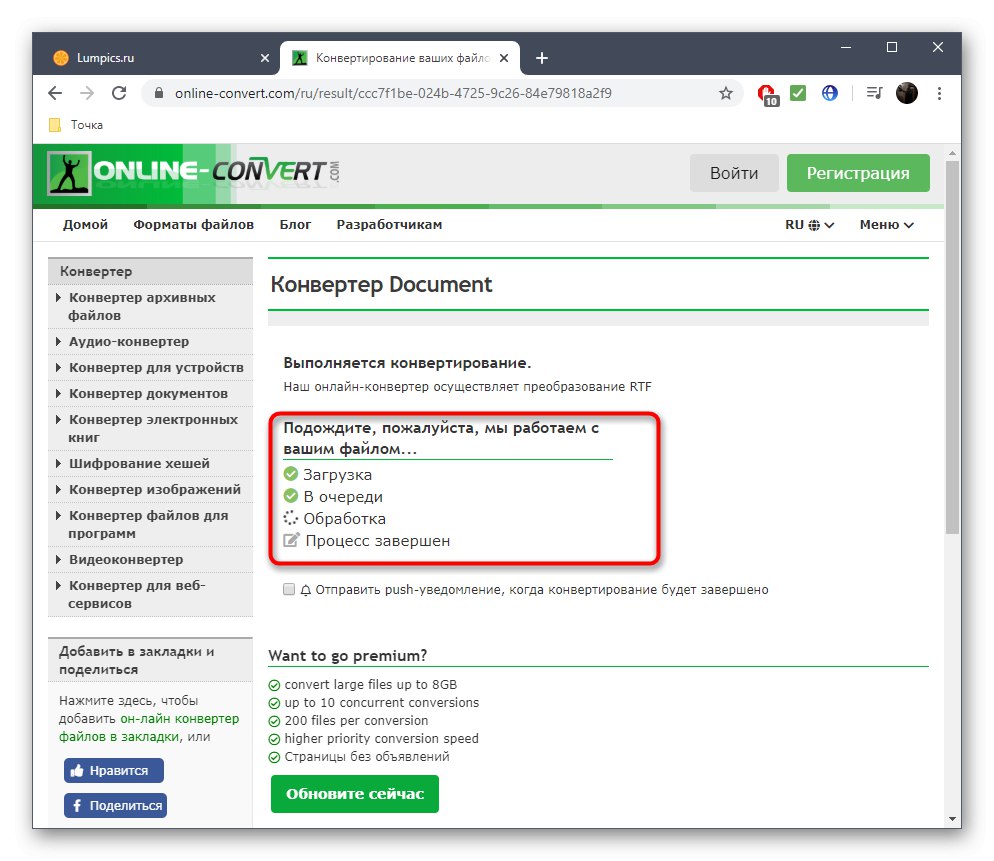

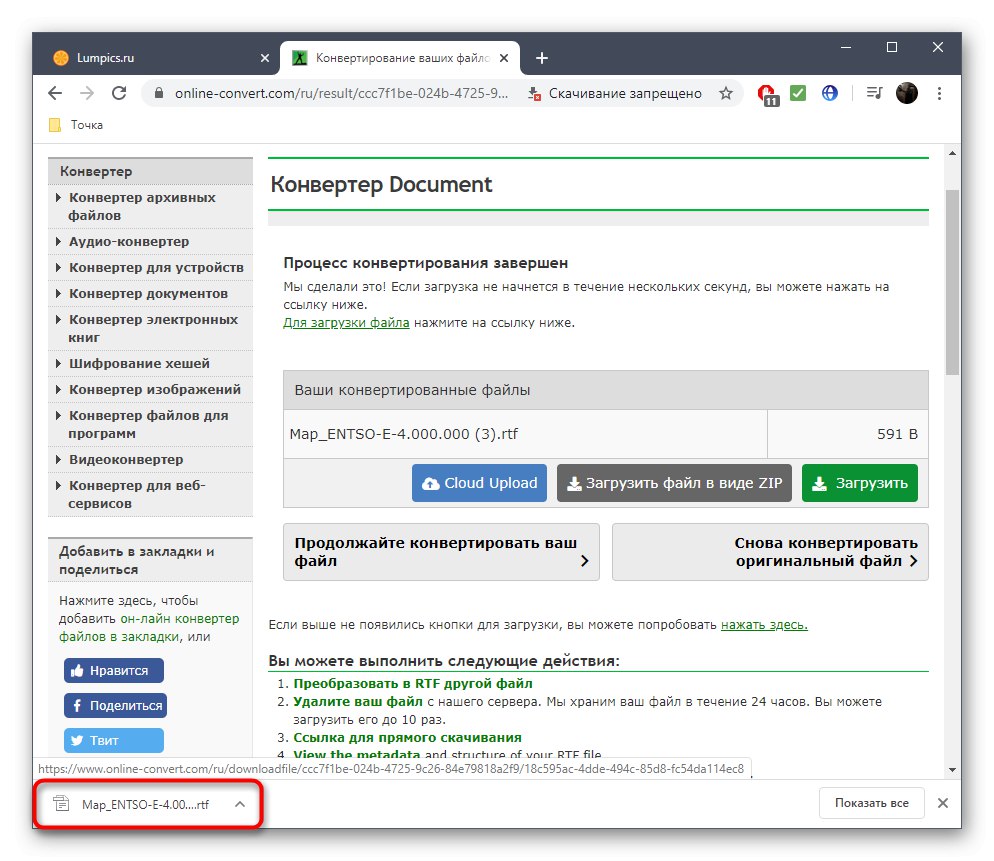
Metoda 2: PDFCandy
PDFCandy je populární online převodník PDF, který podporuje také RTF, takže byste měli věnovat pozornost i této možnosti.
Přejít na online službu PDFCandy
- Na odpovídající stránce webu PDFCandy klikněte na zelené tlačítko "Přidat soubor".
- V zobrazeném okně Průzkumníka vyhledejte a vyberte požadovanou položku.
- Počkejte, až dokončí nahrávání na server.
- Konverze proběhne automaticky. Zbývá jen stisknout "Stáhnout soubor"nahrát do místního úložiště.
- Nyní přejděte k další interakci s dokumentem RTF.
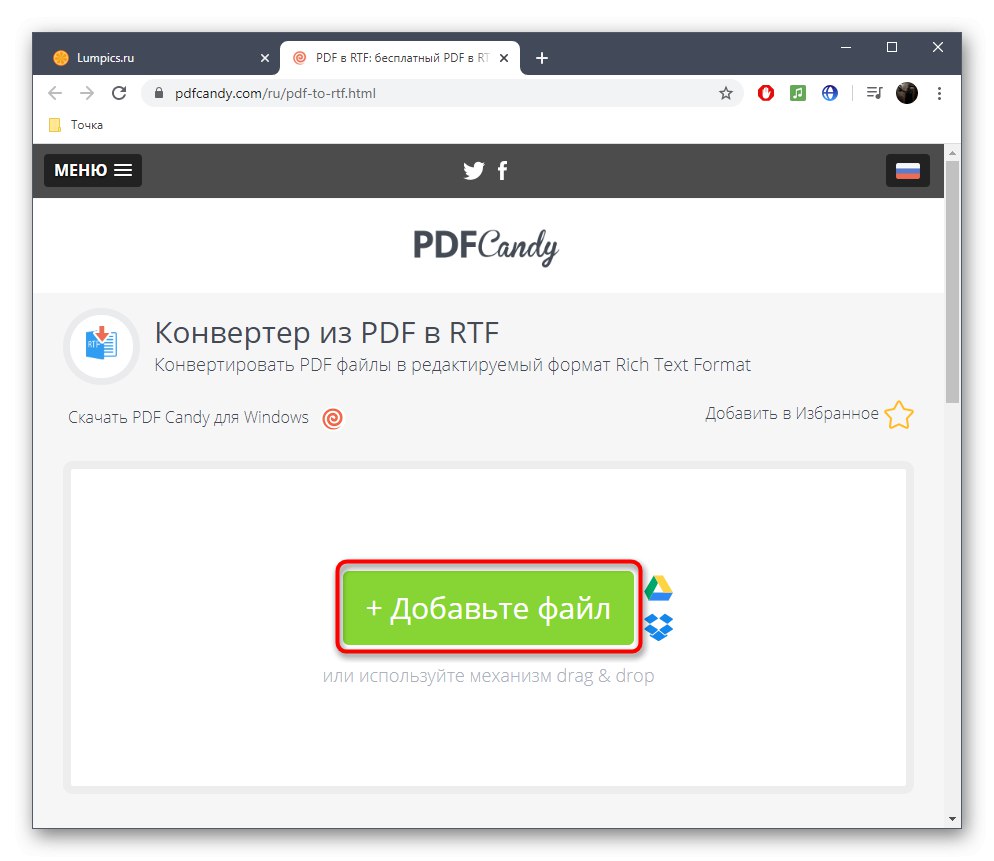
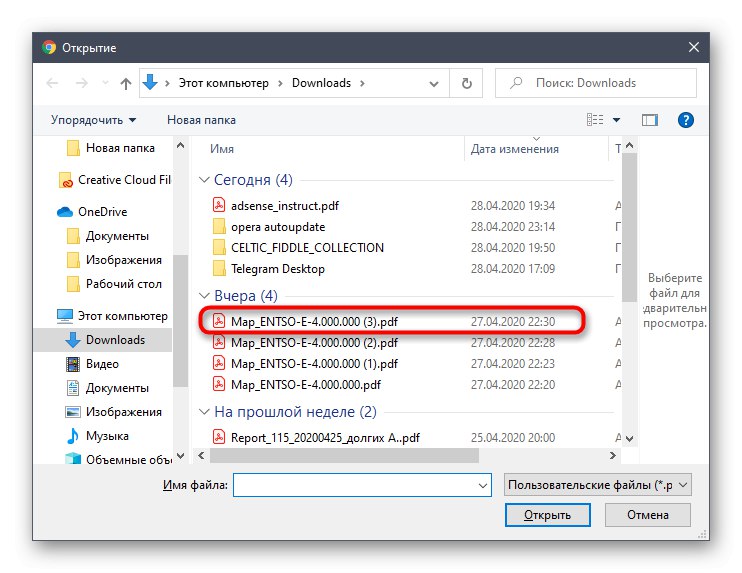
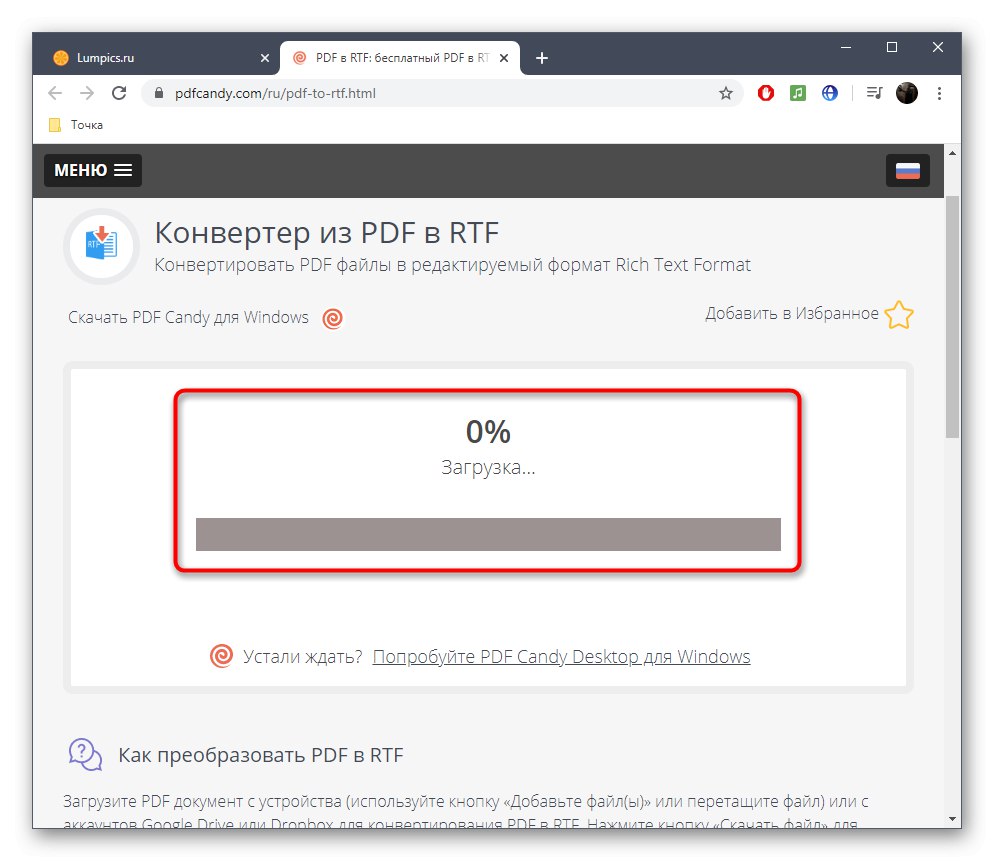
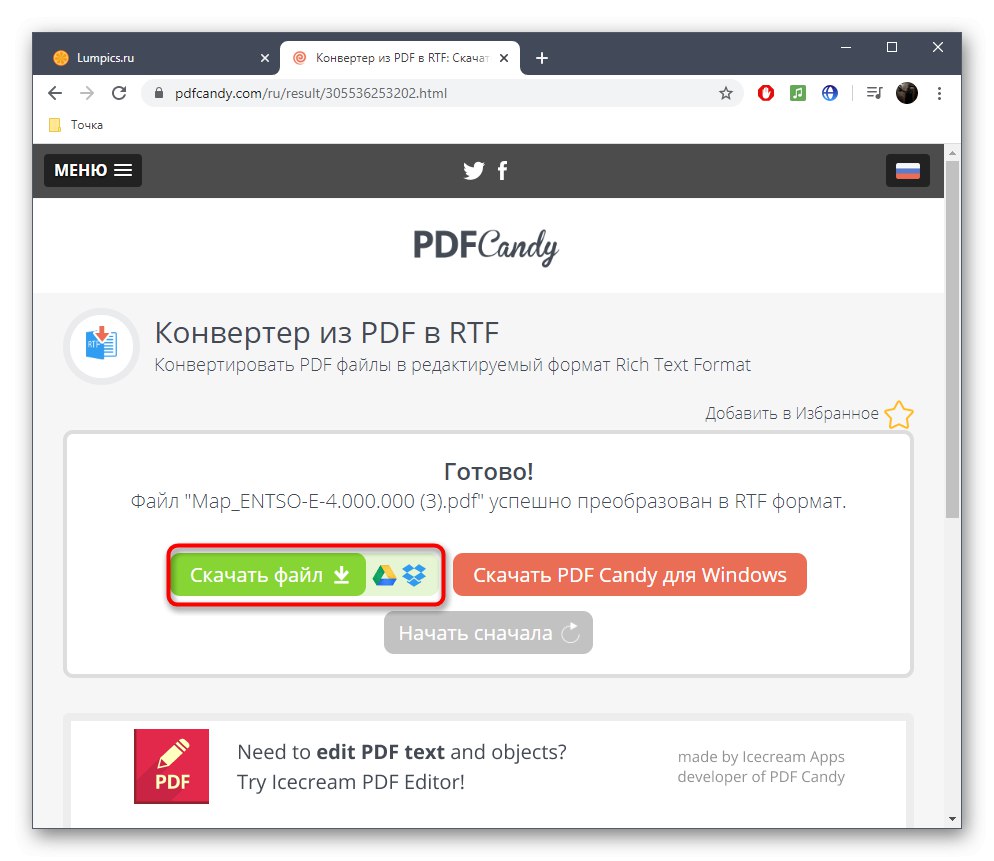
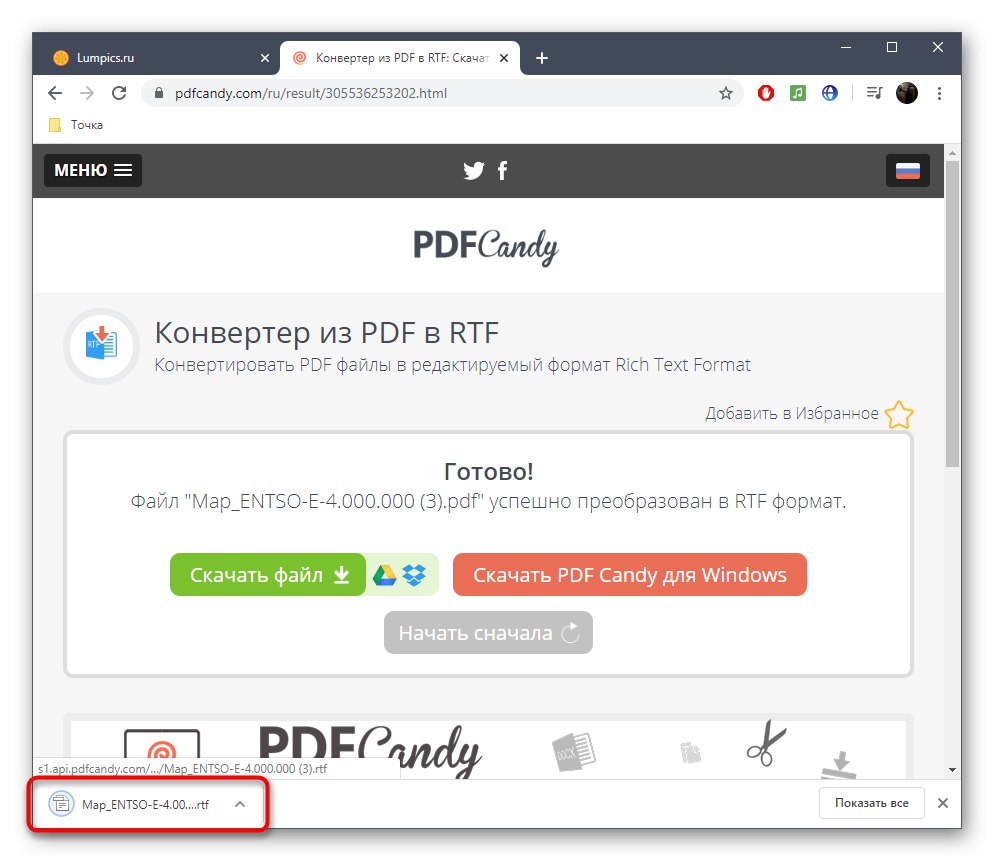
Metoda 3: Zamzar
Zamzar podporuje obrovské množství různých formátů a umožňuje vám všechny je zdarma zpracovat. Tento online převodník dokáže převést PDF na RTF během několika sekund.
Přejděte na online službu Zamzar
- Chcete-li to provést, na webu Zamzar klikněte na tlačítko "Přidat soubory".
- Po výběru objektů v Průzkumníku si všimněte prostřední dlaždice. Ujistěte se, že je tam vybrán RTF.
- Počkejte, až se dokončí stahování všech souborů. Průběh se zobrazí samostatně pro každou z nich. Podle potřeby přidejte několik dalších položek nebo je podle potřeby odeberte ze seznamu.
- Klepněte na "Konvertovat" spusťte operaci.
- Postupujte podle procesu zpracování na stejném seznamu.
- Po dokončení klikněte na tlačítko. "Stažení", který bude umístěn naproti každému souboru. Stránka ukládá převedené objekty po dobu 24 hodin, takže se můžete kdykoli vrátit a stáhnout je znovu, aniž byste nejprve provedli převod.
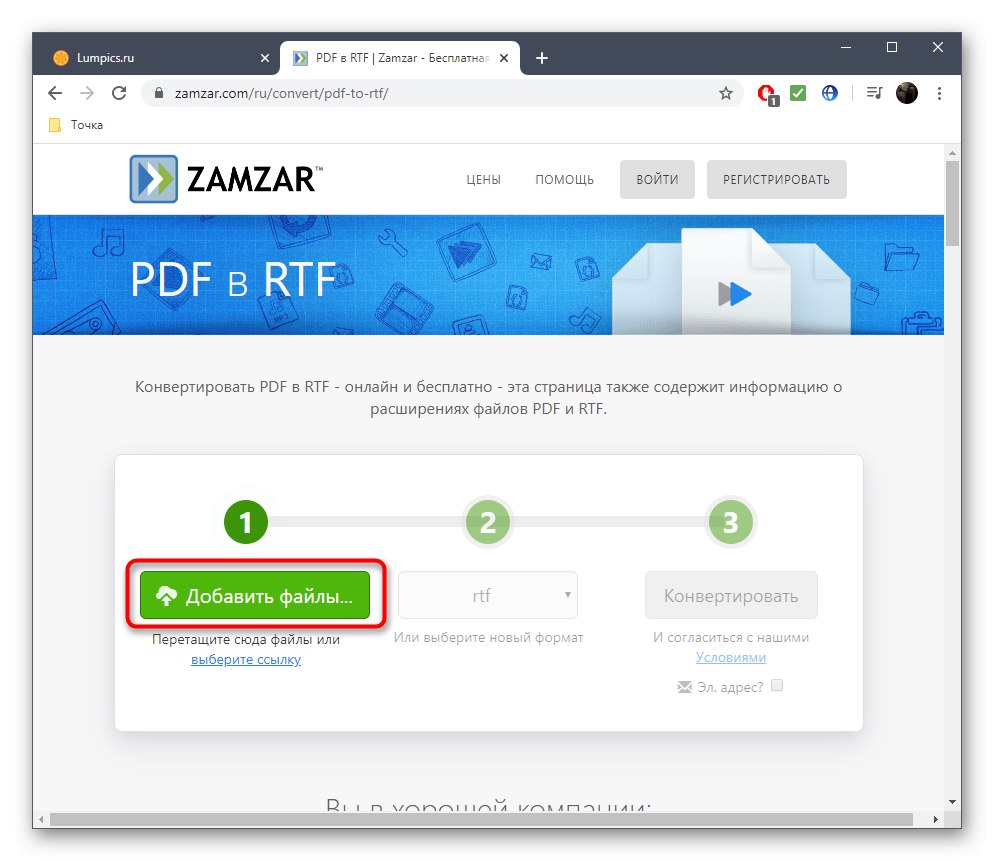
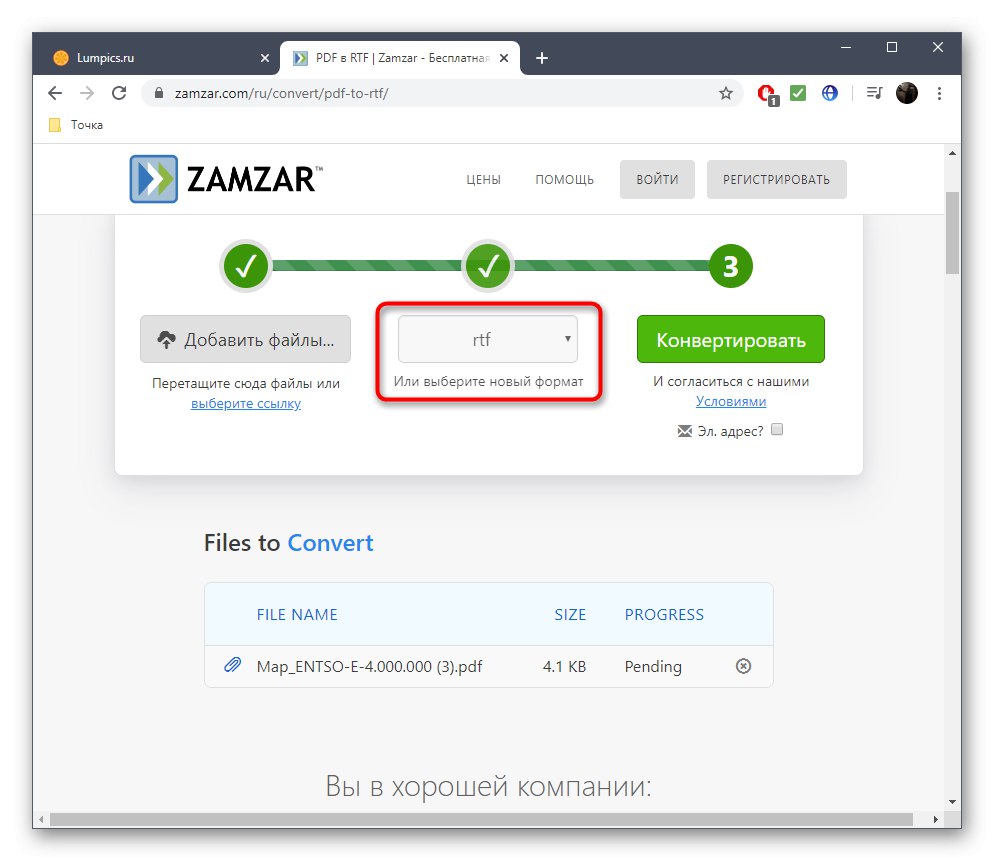
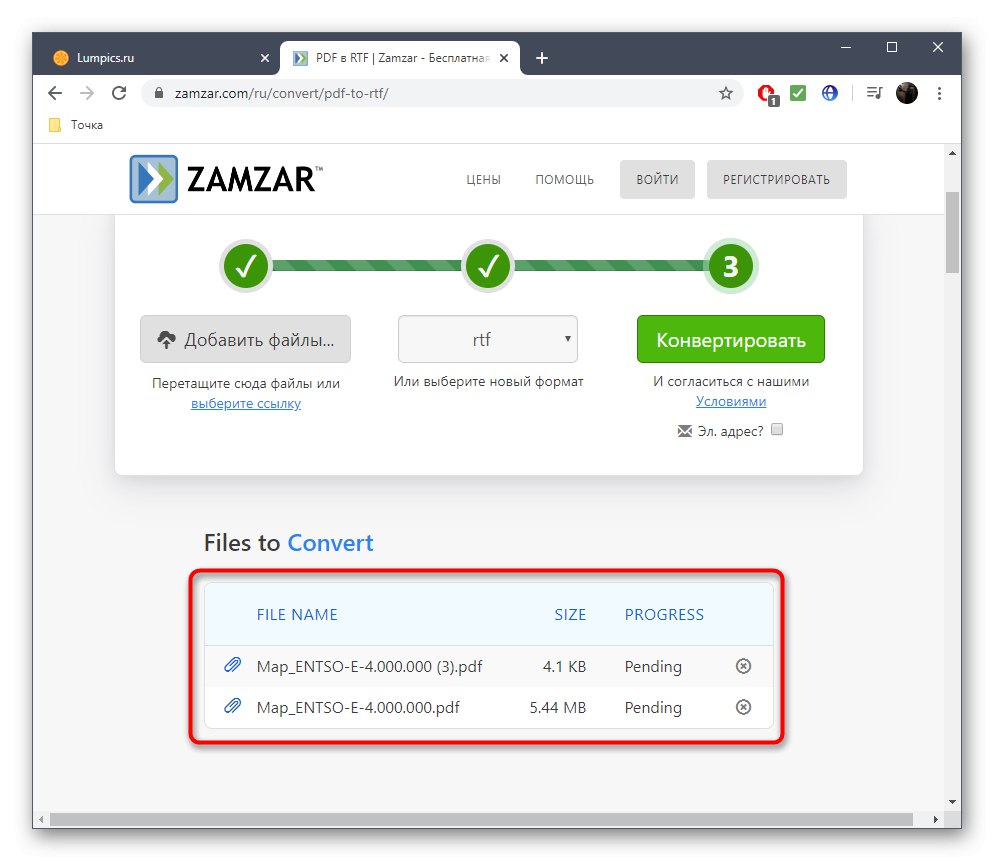
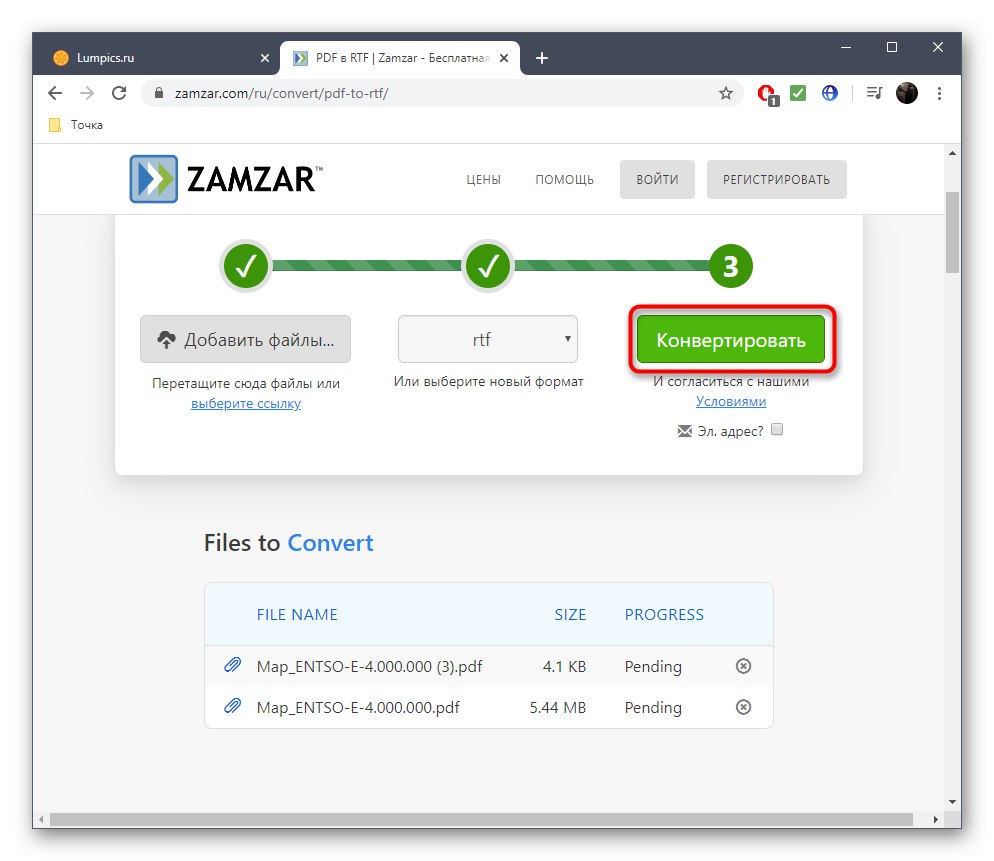
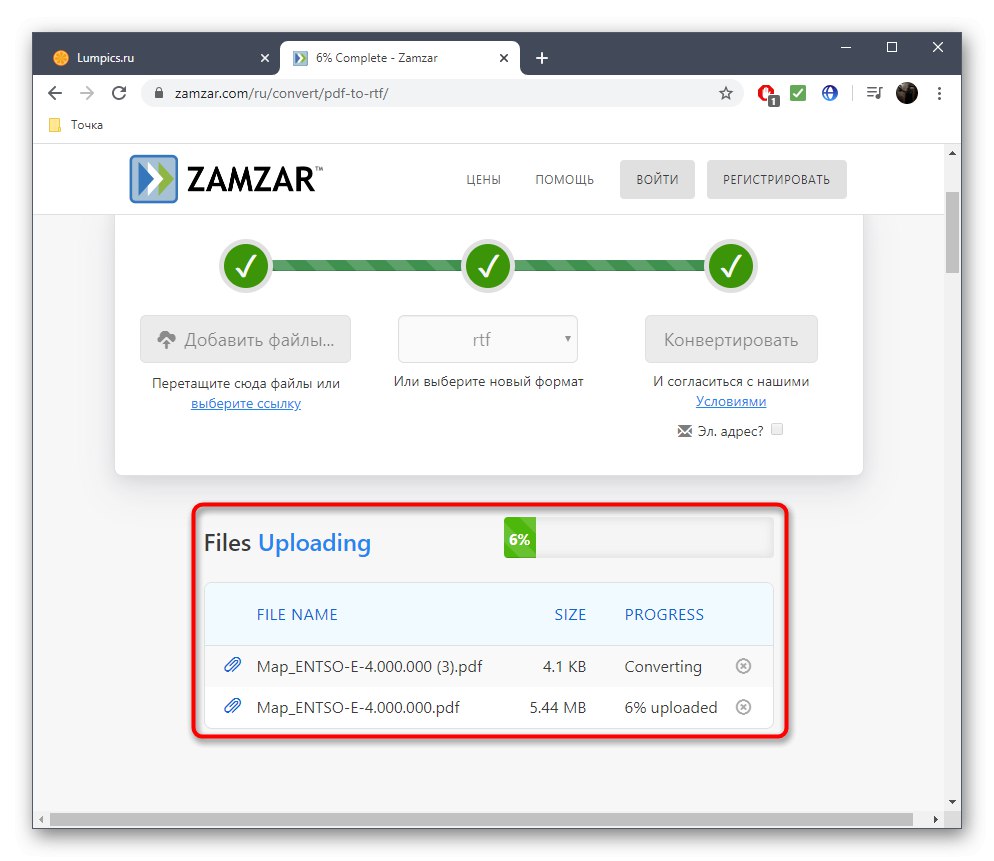

Otevírání dokumentů RTF ve Windows zvládne téměř každý moderní textový editor, další informace najdete v níže uvedeném odkazu.
Přečtěte si také: Otevírání souborů RTF